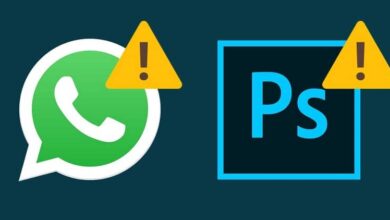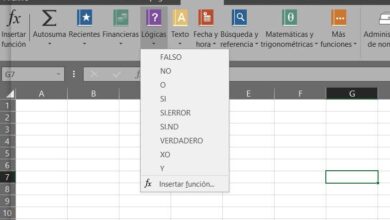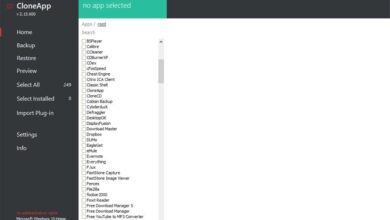Comment supprimer un compte Gmail rapidement et facilement pour toujours? Guide étape par étape
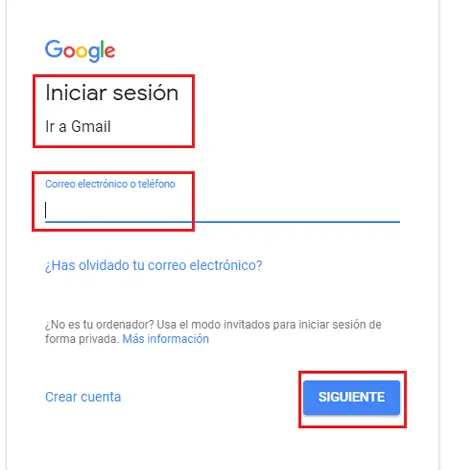
La messagerie Gmail est l’une des plus utilisées et des mieux appréciées par tous ceux qui se déplacent sur le territoire du réseau des réseaux. Étant gratuit et accompagné des services fournis par Google , il passe de la simple plate-forme de messagerie à la composition de tout un ensemble d’outils supplémentaires qui vous permettent de profiter des avantages du cloud.
Vous pouvez enregistrer des fichiers sur le réseau, rédiger des documents, travailler avec des feuilles de calcul et, bien sûr, envoyer ou recevoir des e-mails en toute liberté et via différents appareils. Cependant, il peut arriver que vous ayez besoin de savoir comment supprimer un compte Gmail . Il est possible que vous en ayez créé un avec un nom qui ne vous convient pas, que vous préfériez simplement en ouvrir un nouveau ou que vous ayez trouvé un meilleur fournisseur de services que cette entreprise.
Le type d’appareil que vous utilisez n’a pas d’importance, car nous donnons ici les instructions nécessaires pour effectuer cette procédure de tout ce qui est possible. Aussi, si vous souhaitez simplement vous désabonner de votre e – mail Gmail et que vous souhaitez conserver d’autres outils Google, mais connectés à une autre adresse e-mail, nous vous aidons également en vous proposant la procédure exacte pour l’obtenir. Bref, toutes les solutions.
Étapes pour annuler mon compte Gmail définitivement
Il y a tellement de raisons qu’il n’est pas rare de rencontrer des utilisateurs qui sont confrontés à cette situation et que, peu importe combien ils plongent sur Internet, ils ne trouvent pas le moyen de se désinscrire de ce service populaire pour aller à cet autre qui les a tant appelés. Attention.
Heureusement, ce guide que nous proposons envisage cette solution qui vous attend. Si vous souhaitez savoir comment supprimer complètement votre compte de messagerie dans Gmail , nous vous apportons toutes les procédures à effectuer étape par étape à la fois depuis le PC et depuis le smartphone.
Pour supprimer définitivement votre compte Gmail , vous devez suivre des processus qui varient en fonction de l’appareil que vous utilisez. Soit à partir de votre ordinateur ou de votre téléphone portable, voici ce que vous devez faire.
Supprimer du PC
Voulez-vous supprimer complètement votre compte Gmail de votre PC? Dans ce cas, vous devez suivre quelques instructions assez simples que nous allons détailler dans les points que nous laissons ci-dessous:
- Ouvrez votre navigateur Web habituel et entrez l’ adresse suivante . Grâce à lui, vous pouvez accéder directement à la section sur la suppression des comptes Google.
- La prochaine étape logique consiste à vous connecter au profil à supprimer. Commencez par taper l’e-mail dans le champ activé et continuez; puis, entrez le mot de passe d’accès et cliquez à nouveau sur le bouton pour continuer.
- L’écran sur lequel vous vous trouvez vous informe désormais de tout ce qui se passe une fois que vous supprimez votre compte. Vous verrez également une option pour télécharger vos données de profil pour les conserver avant de procéder à l’élimination et, en vertu de cela, tous les services qui seront éliminés une fois le processus terminé.
- Descendez un peu et cochez les deux cases pour vous assurer que vous comprenez les conséquences de la suppression de votre compte Google et, une fois que vous l’avez fait, appuyez sur le bouton «Supprimer le compte» pour terminer.
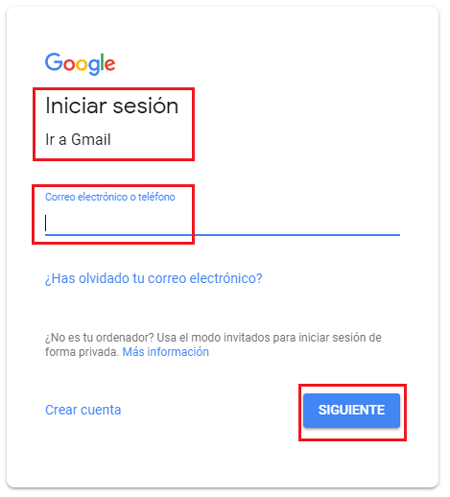
«MISE À JOUR ✅ Voulez-vous supprimer définitivement votre compte de messagerie Google? Est-il possible d’annuler Gmail sans supprimer tous les services G? ⭐ ENTRER ICI ⭐ et découvrir toutes les solutions»
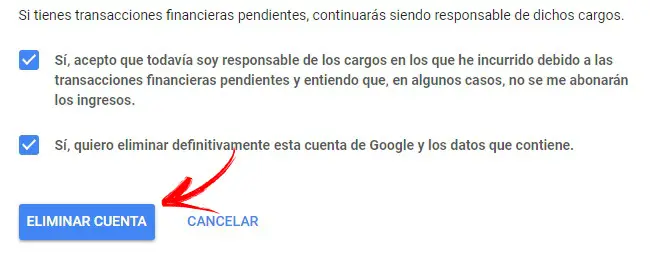
Une fois que vous avez appuyé sur ce bouton, votre profil Gmail aura été complètement supprimé , ainsi que toutes les informations non stockées.
Se désabonner de votre mobile (Android et iOS)
Si vous souhaitez vous désabonner de votre appareil mobile , il existe un processus spécifique pour le faire via les smartphones et tablettes Android; Mais, puisque nous souhaitons également proposer une solution aux utilisateurs iOS, nous allons opter pour la procédure générale. Suivez comme nous l’expliquons ici:
- Ouvrez le navigateur Web de votre smartphone et saisissez cette URL .C’est celui qui donne un accès direct à la section de suppression des comptes Google et Gmail.
- Maintenant, vous devez vous connecter en saisissant votre email ou numéro de téléphone dans le premier champ et le mot de passe d’accès dans le second. Si vous vous êtes déjà connecté auparavant, vous n’aurez qu’à saisir le mot de passe.
- Comme cela se produit sur le PC, vous recevrez désormais des tonnes de détails sur ce qui se passe lorsque vous supprimez le profil et l’importance de sauvegarder les données (vous pouvez le faire avec l’option activée). Faites défiler vers le bas jusqu’à ce que vous trouviez le bouton «Supprimer le compte» et cliquez dessus
- Une fois que cela est fait, vous avez déjà supprimé vos comptes Gmail et Google.
Est-il possible de supprimer mon e-mail Gmail sans supprimer mon compte Google?
Il existe un moyen de supprimer votre messagerie Gmail, mais de conserver votre compte Google en même temps pour l’utiliser dans d’autres services. Nous allons vous expliquer ci-dessous comment cela peut être fait pour que vous le mainteniez et continuiez à profiter des avantages que ce système offre à ses utilisateurs:
- Sur votre PC, ouvrez le navigateur Web que vous utilisez le plus et entrez l’URL suivante ou tapez ceci dans la barre d’adresse: myaccount.google.com/preferences
- Étant à l’intérieur de ce panneau de paramètres, faites glisser le menu de gauche vers le bas jusqu’à ce que vous trouviez une section appelée « Préférences de compte ». Vous devez cliquer ci-dessous, dans la section «Supprimer votre compte ou certains services».
- C’est le menu dans lequel vous devez procéder, mais vous devez d’abord vous connecter avec votre profil Google . Cliquez sur «Connexion» , qui apparaîtra maintenant sur l’écran central.
- Maintenant, procédez comme dans le processus de connexion Google habituel. Écrivez d’abord l’email ou le numéro de téléphone de votre compte et cliquez sur » Suivant «. Ensuite, faites de même avec le mot de passe et appuyez à nouveau sur le même bouton.
- Vous serez redirigé vers l’écran précédent, où vous pouvez supprimer un compte ou des services . Vous verrez maintenant, sous l’illustration principale, deux options à choisir. Pour procéder à la suppression de Gmail, vous devez appuyer sur le premier, «Supprimer les produits».
- Maintenant, vous serez redirigé vers un écran où, encore une fois, vous devrez entrer votre code d’accès pour vérifier votre identité . Remplissez le champ et cliquez sur » Suivant «.
- Ensuite, tous les services activés dans votre compte apparaîtront. Trouvez celui pour Gmail et, à sa droite, cliquez sur l’icône de la corbeille. Si vous le souhaitez, vous pouvez d’abord cliquer sur «Télécharger les données» pour enregistrer toutes les informations.
- Si vous n’avez pas enregistré une autre adresse e-mail avec laquelle vous connecter à votre compte Google , il vous sera maintenant demandé de la saisir pour accéder aux autres services de cette plateforme. Écrivez-le dans l’espace laissé à l’écran puis cliquez sur « Envoyer un e-mail de vérification ».
- Vous devez maintenant vous rendre dans la boîte de réception de cet e-mail et rechercher le message de l’équipe Google. Ouvrez-le et vous verrez un bouton à l’intérieur. Lorsque vous appuyez dessus, vous aurez fini de connecter cet e-mail à votre compte et également supprimé l’e-mail de Gmail.
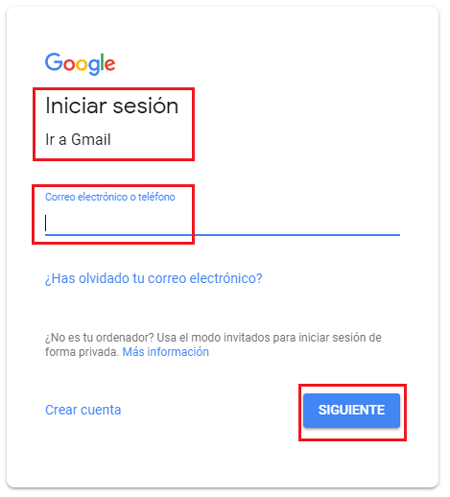
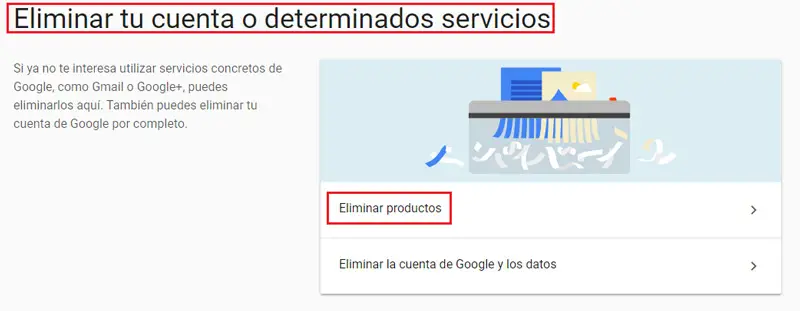
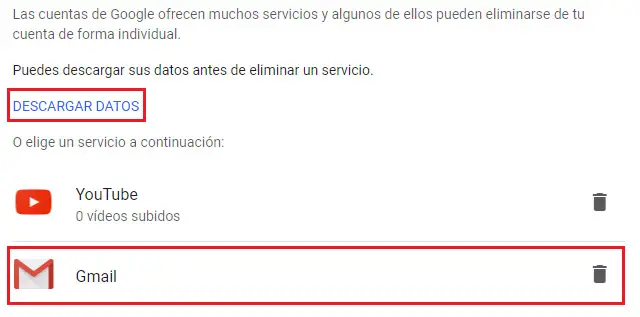
Si vous avez des questions, laissez-les dans les commentaires, nous vous répondrons dans les plus brefs délais, et cela sera également d’une grande aide pour plus de membres de la communauté. Je vous remercie!